华硕FL5800L笔记本安装win7系统教程
来源:网络收集 点击: 时间:2024-06-06【导读】:
不要喧嚣繁琐的包装,不要华丽复杂的外表,不要尖端出奇的配置,只要一个简简单单,稳定高效的娱乐体验,那就选择华硕FL5800L笔记本把!华硕FL5800L笔记本是一款预装win10的家用全能学生本。于2015年11月刚发行,一上市就引来了众多华硕爱好者的关注。那么接下来,小编也借此机会教教大家华硕FL5800L笔记本U盘重装win7系统教程。工具/原料more准备一个u盘,把其做成U盘启动盘。上网下载需要的win7系统,并放入到u盘中。u盘装win7系统教程具体步骤1/8分步阅读 3/8
3/8 4/8
4/8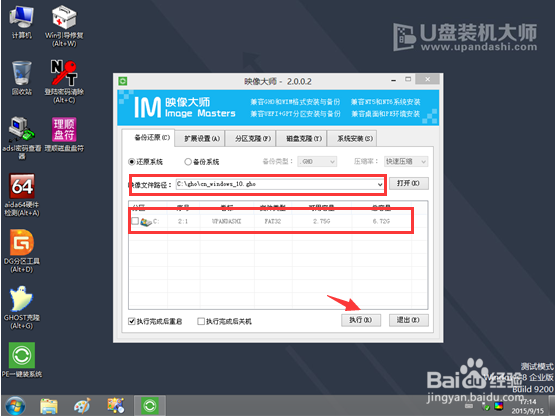 5/8
5/8 6/8
6/8 7/8
7/8 8/8
8/8
先用U盘启动盘制作工具把制作成功的U盘启动盘连接上电脑,然后开机重启电脑,发现开机logo画面的时候,迅速按下快捷键,进入启动项选择页面。
2/8进入“启动项”窗口后,利用键盘上的上下键选择选中U盘启动,并按下回车键确定。
 3/8
3/8到了装机大师主菜单界面,选择【03】启动Win8PE装机维护版(新机器),并按下回车键执行操作。
 4/8
4/8接着就进入PE系统了,这个时候pe装机工具会自动打开并加载,我们只需要要单击选择c盘,再点击“执行”按钮就可以了。
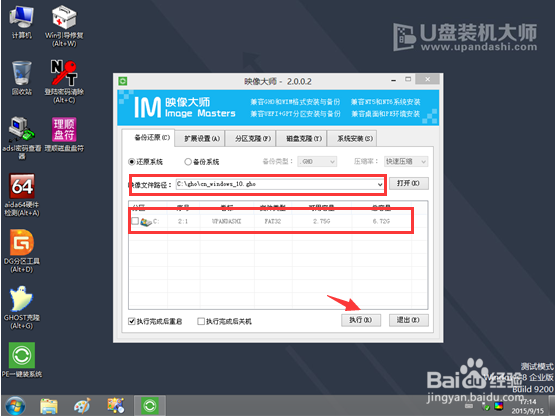 5/8
5/8期间弹出出的提示框,只需要点击“确定”按钮就可以了。
 6/8
6/8最后,等待释放GHO安装程序,电脑便会自动重启电脑。
 7/8
7/8电脑重启后,系统会自动完成后续的程序安装,直到看到桌面,系统就彻底安装成功了。
 8/8
8/8以上就是华硕FL5800L笔记本U盘重装win7系统教程的详细步骤。
版权声明:
1、本文系转载,版权归原作者所有,旨在传递信息,不代表看本站的观点和立场。
2、本站仅提供信息发布平台,不承担相关法律责任。
3、若侵犯您的版权或隐私,请联系本站管理员删除。
4、文章链接:http://www.1haoku.cn/art_883278.html
上一篇:山东保皇规则怎么打
下一篇:手机国际漫游无服务怎么办
 订阅
订阅